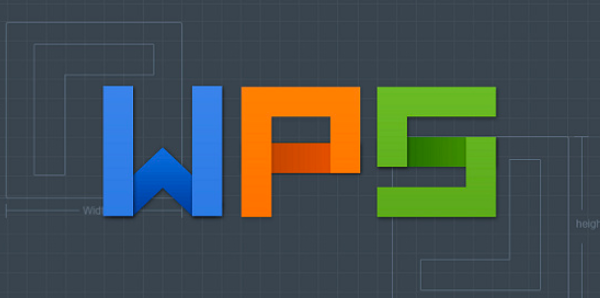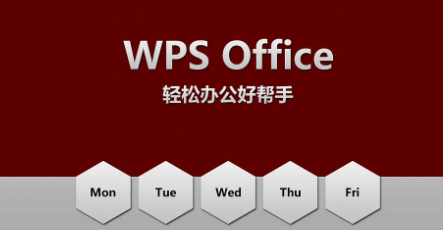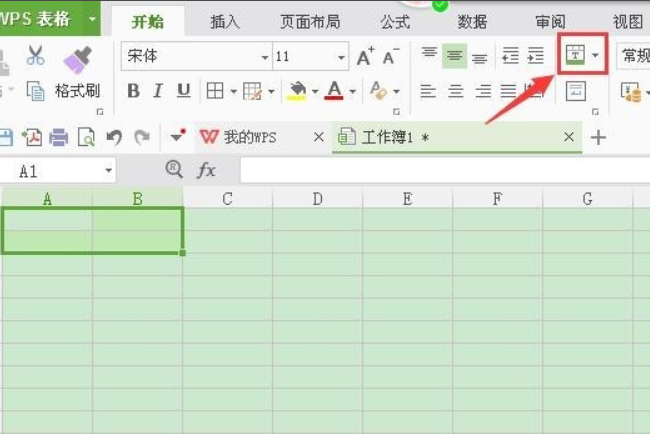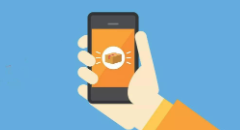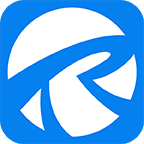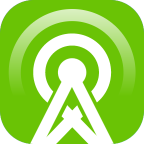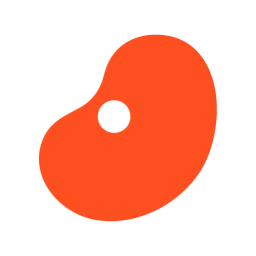wps如何利用两张图片排版制作封面图
发布时间:2020-05-25 14:49:53来源:pi7手游网作者:匿名
还不会利用两张图片排版封面图?其实在wps中是非常容易实现的,接下来尣尐小编就来讲解一下wps利用两张图片排版封面图的操作方法,希望对你们有所帮助哦。
Wps相关推荐:
手机WpsOffice怎么合并单元格 合并单元格方法操作细解
1、在插入选项卡中点击图片,选择其中的本地图片,插入要进行制作的两张图片。
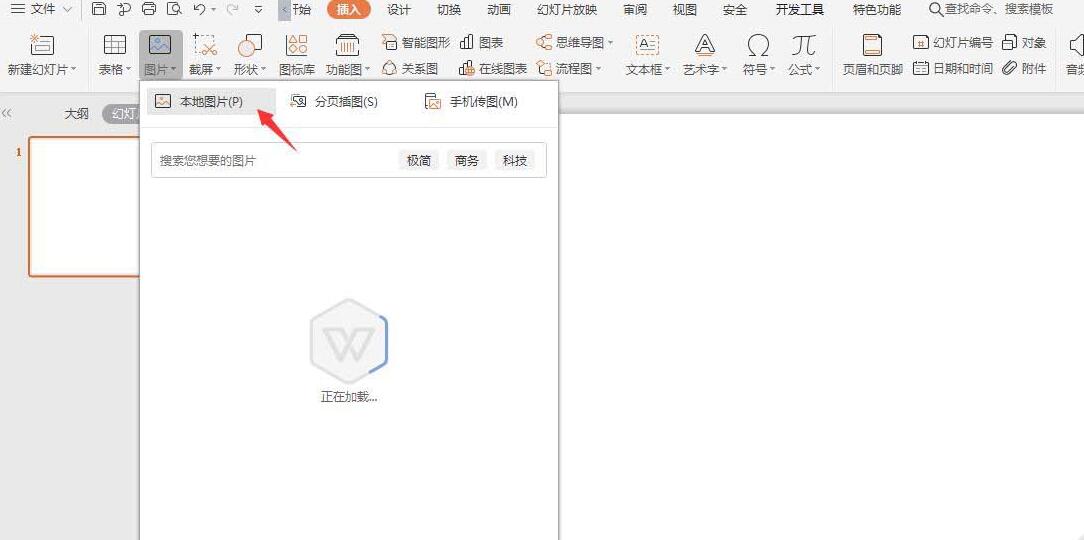
2、调整图片的大小,摆放至如图所示的位置。
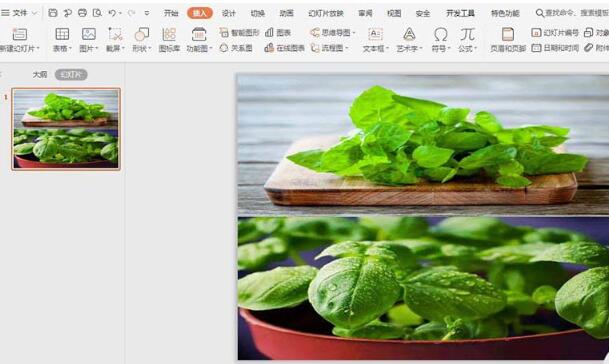
3、在插入选项卡中点击形状,选择其中的菱形,在页面上绘制出形状。
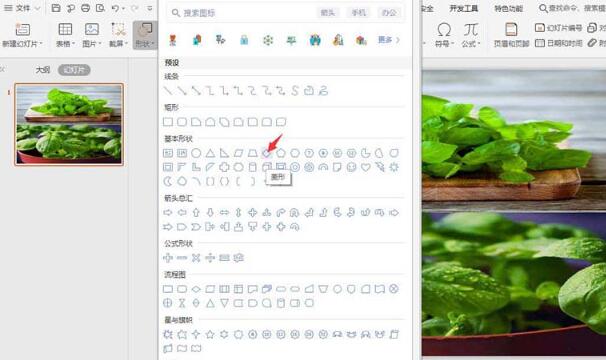
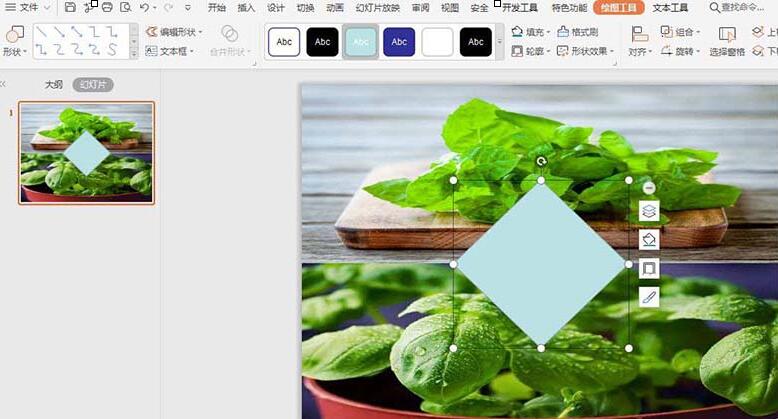
4、选中菱形,在绘图工具中点击填充,选择其中的“无填充颜色”,点击轮廓,线条颜色填充为白色,线条宽度设置为3磅。
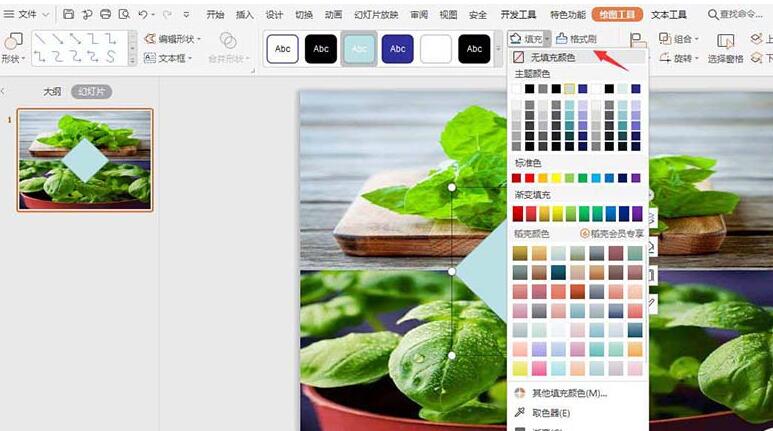
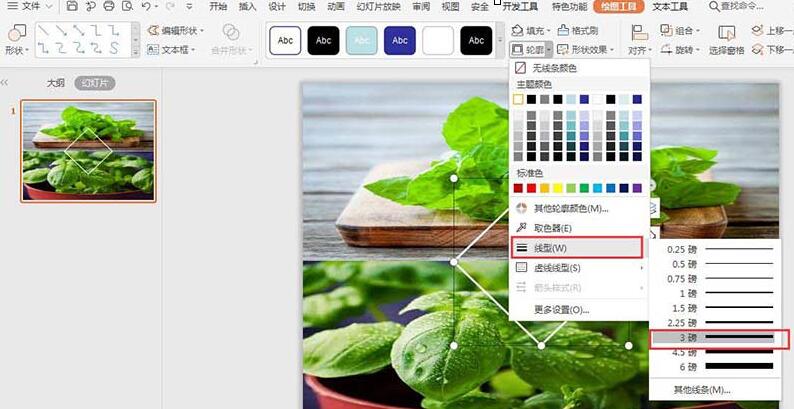
5、接着在插入一个小菱形,放置在大菱形的中间,颜色填充为白色,设置为无线条。
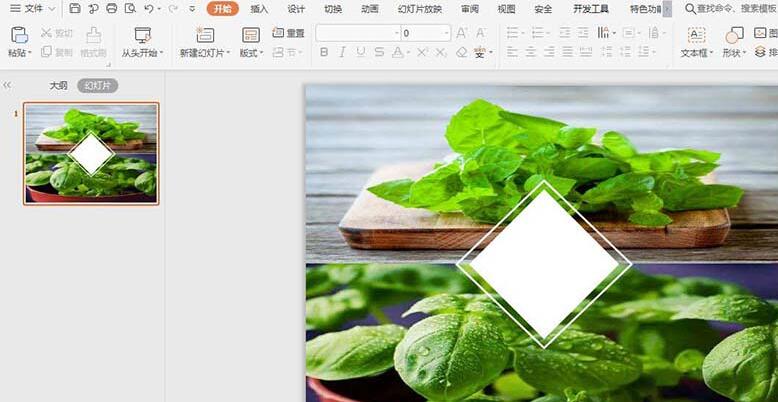
6、最后,在菱形中输入标题,这样封面就只做好了。
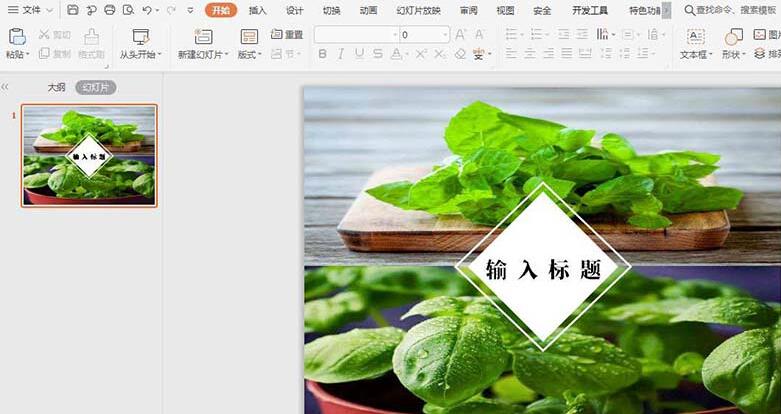
以上就是尣尐小编分享的wps利用两张图片排版封面图的操作方法。有需要的朋友赶快来看看本篇文章吧。
注:文中插图与内容无关,图片来自网络,如有侵权联系删除。
相关推荐
2024年网店手机软件的功能特点很突出,用户可以随时随地进行商品浏览、购买和管理,无需受时间地点的限制,2024网店手机软件基于用户的购物历史和偏好,智能推荐相应的商品,提高购物体验。软件提供了商品管理、订单处理、数据分析等全面功能,方便进行店铺运营,许多软件还融入了社交元素,用户可以在购物的同时,分享心得,进行互动。
- 热门教程
- 最新教程
-
01

少女视频哔哩哔哩免费播放适合一人夜里偷偷看:夜深人静时-独自享受少女心动视频 2024-10-14
-
02

7995wx鲁大师视频:性能提升秘籍,让你的设备焕然一新! 2024-10-12
-
03

微信视频号怎么设置可见范围 2024-09-30
-
04

网易云音乐怎么发歌单 2024-09-12
-
05

微信运动怎么换成钱 2024-09-10
-
06

百度大字版怎么看邀请人 2024-09-09
-
07

excel函数只有公式没有结果怎么算 2024-08-29
-
08

快手极速版怎么关闭在线状态 2024-08-15
-
09

夸克怎么收藏书签 2024-08-13
-
010

全民k歌如何删除播放记录 2024-08-09